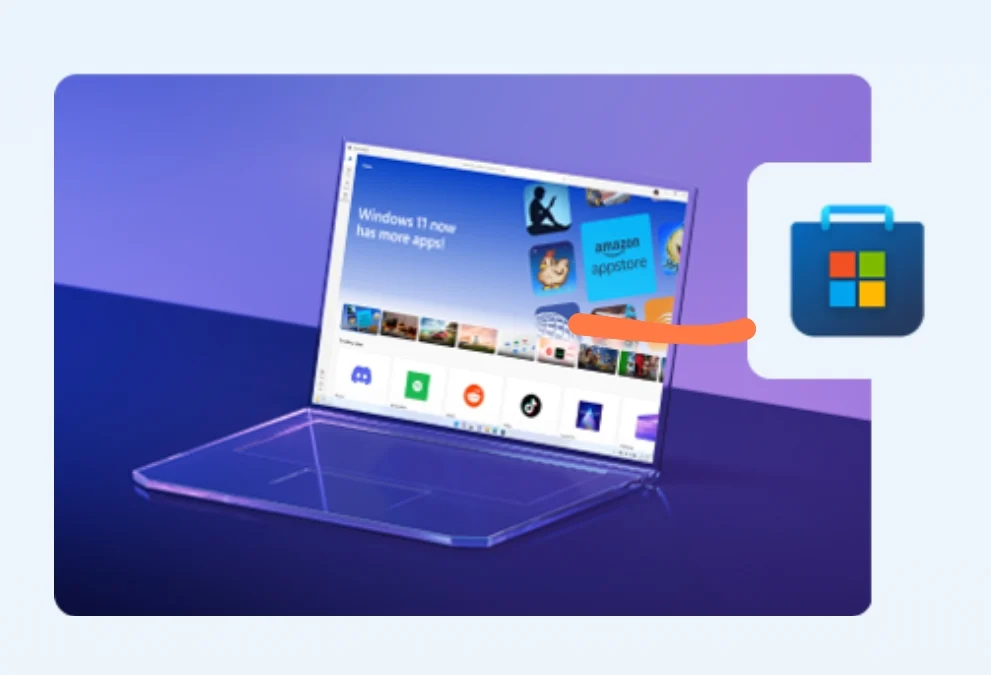RADARCIRBON.ID- Sebelum mengetahui cara instal ulang Windows 10 dengan flashdisk, kamu terlebih dahulu harus mengetahui spek terendah PC atau laptop untuk bisa menginstal Windows 10.
Setidaknya spek PC atau laptop sama dengan windows 10 system requirement. Tujuan dari install ulang Windows 10 ini agar laptop atau komputer anda kembali fresh dan berjalan lebih lancar.
Keunggulan install ulang Windows 10 dengan flashdisk adalah lebih cepat pada proses instalasi dibanding dengan menggunakan DVD.
Baca Juga:Auto Bisa! Cara Instal Ulang Windows 10 tanpa DVDBegini 3 langkah cara mendownload aplikasi terlarang sangat MUDAH!Tanpa Root!
Kemudian juga ukuran file ISO Windows 10 juga besar sekitar 5gb lebih, sehingga tidak memungkinkan jika menggunakan DVD yang kapasitasnya hanya 4,7 GB saja
Namun bagi sebagian orang cara install ulang Windows 10 dengan flashdisk ini sulit dan memakan waktu yang cukup lama.
Untuk itu mari kita bahas secara singkat dan padat agar kita bisa memahami inti dari cara install ulang Windows 10 dengan flashdisk.
Yang Harus Disiapkan untuk Instal Ulang Windows
- Flashdisk minimal storage 8gb
- File ISO Windows 10
Ada 3 langkah untuk meng-install windows 10
- Download file ISO Windows 10 di website resmi Microsoft
- Kita harus membuat bootable dengan menggunakan flashdisk.
- Install windows 10 yang sudah dijadikan bootable pada flashdisk.
Ikuti Langkah-langkah berikut
Cara mendownload file ISO Windows 10
- Ketik pada mesin pencarian “media creation toll”,
Kemudian pilih jalur unduhan di website resmi Microsoft.com.
- lalu klik “download tool now” untuk mulai mendownload media creation tool.
- Buka file yang telah di download.
- Pilih accept
- Pilih create instalation media
- kilk next
- Kemudian media creation tool akan otomatis memilih file windows 10 yang cocok dengan komputer atau laptop kamu.
- Klik next
- Kemudian ada 2 pilihan yaitu USB flash Drive dan ISO file
- Jika kamu memilih USB FLASH DRIVE maka hasil unduhan file langsung tersimpan di flashdisk kamu dan bisa langsung digunakan untuk meng-install windows di pc atau laptop kamu, namun kekurangannya file yang di download lebih besar kemudian berpotensi file corrupt.